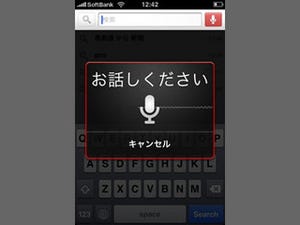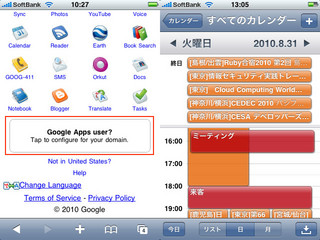Android携帯は、Googleが提供するAndroid OSを搭載した携帯電話。Googleのアカウントを登録するだけで、GmailやGoogleカレンダーなどがすぐに利用できるなど、スマートフォンの中でもGoogleの各種サービスの使いやすさはピカイチだと言える。
今回は、Android携帯で各種Googleサービスを利用する方法を紹介する。端末はAndroid OS 1.6を搭載したXperia(SO-01B)を使用した。
スマートフォンでGoogleを活用
第1回 iPhone編:Google Mobile AppとSafariで利用
第2回 iPhone編:Google SyncとMicrosoft Exchangeを利用
第3回 Android編:Google Syncと画像/音声検索を利用
アカウント設定とGoogle Sync
Android携帯では、GmailなどのGoogle純正アプリの初回起動時にGoogleアカウントでログインすることで(図1)、PCのWebブラウザで使うGmailやGoogleカレンダーをAndroidと同期して利用できる。Googleアカウントでログインし、AndroidとPCで同期できるアプリは、Gmail、カレンダー(Googleカレンダー)、電話帳(連絡先)の3つだ(図2)。
アカウントを登録したら、次に同期の設定を行う。ホーム画面から[設定]をタップして設定画面を開いたら、メニューの[データ同期]を選択する(図3)。すると、図4のような画面になる。Gmailの同期を行う場合は、一番下の「Gmail」の右側のチェックを有効にしよう。カレンダーと電話帳を同期する場合は、まず「同期サービス」をタップし、次に表示されるダイアログで「Google Sync」を選択する(図5)。
すると元の画面で「Google Sync」がグレーアウトから復帰するので、これをタップしよう(図6)。続いての画面で「カレンダー」と「連絡先」の同期を有効にすれば、同期の設定は完了だ(図7)。これで、GoogleカレンダーとAndroidのカレンダー、Gmailの連絡先とAndroidの電話帳が同期されるようになる。ただし、同期する前に、Androidでカレンダーや電話帳にデータをすでに入力している場合、同期によってそれらが消えてしまうので注意しよう。